Рассмотрим все хитрости использования Youtube Com Activate и способ, как быстро ввести код с телевизора и привязать мобильный гаджет для трансляции видео на большом экране.
Youtube Activate – это онлайн служба, которая позволяет быстро настроить привязку мобильного гаджета или компьютера со смарт телевизором.
В результате успешного выполнения активации, вы сможете транслировать видео с мобильного браузера прямо на экран ТВ.
Ниже приведены все возможные способы подключения и решение типичных ошибок активации.
Содержание:
Клиент YouTube для телевизора
Практически все современные телевизоры являются полноценными смарт-устройствами.
С их помощью можно зайти в браузер, скачать любую и игру или приложение, и в тоже время, просматривать обычные телеканалы.
Умные ТВ в перечне стандартных программ уже имеют клиент Youtube, поэтому настройка синхронизации займет не более трёх минут.
Также, все телевизоры поддерживают соединение по WiFi, что позволяет транслировать видео без задержек и торможений.
Вы можете настроить синхронизацию, если ваш телевизор поддерживает одну из следующих технологий:
- Smart TV;
- Android TV;
- Apple TV;
- Google TV.
В некоторых моделях телевизоров пользователи могут еще и полноценно использовать видеохостинг — управлять свои каналом, просматривать подписки, добавлять видео.
Как подключить гаджет к Smart TV?
Если дома или в офисе для раздачи интернет сети используется WiFi-роутер, достаточно один раз настроить подключение гаджета к телевизору.
Синхронизировать со Смарт ТВ можно такие девайсы:
- Смартфон или планшет на базе Android, iOS, Windows Phone с предустановленным клиентом YouTube;
- Игровые приставки Play Station 3-го и 4-го поколений;
- Xbox;
- Wii U.
Есть несколько методов подключения:
- Автоматический;
- Соединение вручную – с помощью ввода кода активации на YouTube.com/activate.
Автоматическое соединение
Первое, что нужно сделать – подключить телевизор и транслирующее устройство к одному Wi-Fi.
Синхронизация гаджетов на сетевом уровне произойдет автоматически.
С помощью одного и того же роутера можно получить доступ ко всем хранилищам памяти на устройствах, а также быстро выполнить некоторые функции, включая трансляцию видеороликов.
Чтобы начать передачу видео на телевизор, следуйте инструкции:
- Откройте приложение YouTube TV на своем телевизоре;
- На телефоне тоже откройте клиент Ютуб и вверху списка предлагаемых к просмотру видео найдите клавишу как на картинке;
- Устройства синхронизируются в автоматическом режиме. Для вывода видео возьмите смартфон и на превью ролика нажмите на клавишу с изображением телевизора. Трансляция начнется, как только вы кликните на сам ролик.
Настройка привязки вручную (ввод кода активации)
Часто необходимо настраивать трансляцию видеопотока вручную.
Если устройства не синхронизируются автоматически или в ваших программах нет нужных клавиш для начала стрима видео, рекомендуем обновить клиентское ПО для Ютуб.
Также, проблема с авто подключением возникает из-за несовместимости мобильной ОС и технологии работы вашего смарт ТВ или приёмника.
Нужно синхронизировать устройства вручную с помощью сервиса YouTube.com/activate.
Следуйте инструкции:
- На телевизоре откройте клиентскую программы Ютуб;
- Далее зайдите в настройки. В новой версии программы нужный раздел называется .;
- Кликните на плитку ;
- Далее на экране TV появится уникальный секретный код, который состоит из цифр и латинских букв. Следует где-нибудь записать его или запомнить, чтобы каждый раз не проводить новую синхронизацию, а просто использовать один код для старта трансляции;
- Теперь на втором гаджете откройте браузер и зайдите на страницу YouTube.com/activate. В этом окне нужно ввести полученный ранее код и подтвердить действие:
- Далее видеохостинг попросит вас ознакомиться с правилами использования сайта. Нажмите на клавишу , чтобы закончить процесс настройки.
Готово, теперь на ТВ будет продублировано окно клиентской программы Ютуб с вашего смартфона.
Для начала просмотра видео на большом экране, запустите его на телефоне.
Затем на мобильном кликните на , чтобы заблокировать устройство, но продолжить просмотр контента на ТВ.
Пользователям гаджетов от Apple
Обновление приложения YouTube для устройств на базе iOS больше не работает с сервисом YouTube Activate.
Если в старых версиях программы достаточно было ввести код с телевизора в окно службы активации, теперь разработчики придумали более удобный и универсальный способ.
Для создания трансляции видео необходимо использовать YouTube Pair.
Принцип работы YouTube Activate и YouTube Pair идентичны.
Отличается лишь интерфейс служб. Также, в Pair улучшена совместимость с девайсами от Apple.
Для начала трансляции сгенерируйте код с помощью настроек программы на ТВ и следуйте инструкции:
- В окне программы-клиента на мобильном гаджете зайдите в раздел настроек и выберите поле ;
- Далее вы увидите кнопку . Нажмите на неё;
- В открывшемся окне появится окно новой службы YouTube.com/pair. В нем нужно ввести полученный ранее код доступа.
На телевизоре нет приложения YouTube TV
Заметим, что встречаются случаи, когда «умные» телевизоры не имеют программы YouTube TV в перечне стандартных приложений.
Если есть возможность бесплатно скачать программу из магазина ПО, сделайте это.
Приставки Xbox 360 открывают доступ к просмотру видео на Ютубе только после покупки платного ПО.
Если вы столкнулись с такой проблемой, необходимо использовать встроенный браузер и перейти по ссылке http://youtube.com/tv
Этот сервис позволяет в режиме веб-версии выполнить такую же синхронизацию, как и в мобильной версии программы.
к содержанию ↑Синхронизация компьютера и Smart TV
Для синхронизации компьютера и телевизора на ПК нужно воспользоваться веб-версией Ютуба.
Перейдите на страницу своего аккаунта. В настройках найдите список подключенных телевизоров и добавьте новый элемент.
Вам это может быть интересно:
Какие Smart телевизоры купить в 2017-м? Ищем лучшие
Виджеты для Смарт ТВ — Особенности работы и установки
Что такое смарт ТВ в телевизоре — Возможности технологии
Как скачать и настроить бесплатное ТВ на телевизорах Самсунг?
Оцифровка видеокассет в домашних условиях — Инструкция
Решение проблем активации
Если код активации не генерируется или возникает ошибка подтверждения синхронизации, рекомендуем обновить клиентскую программу Ютуба или же откатить её до более старой версии, если раньше все работало без неполадок.
Также, быстрый и эффективный способ решения заключается в использовании браузера на смарт ТВ.
Большинство «умных» телевизоров позволяют без проблем работать с любым браузером.
Для выполнения корректной синхронизации рекомендуем использовать Google Chrome.
Авторизуйтесь на YouTube с телевизора и телефона одновременно. Далее в настройках страницы достаточно выполнить синхронизацию вручную или автоматически, как это уже было описано выше.
к содержанию ↑Итог
С помощью служб YouTube Activate или YouTube Pair вы сможете быстро настроить соединение телевизора с любым мобильным гаджетом с помощью генерации кода доступа.
Помните, что все устройства должны находиться в зоне покрытия одной сети WiFi, иначе транслировать видео на ТВ не удастся.
Наглядный пример настройки представлен в видео:

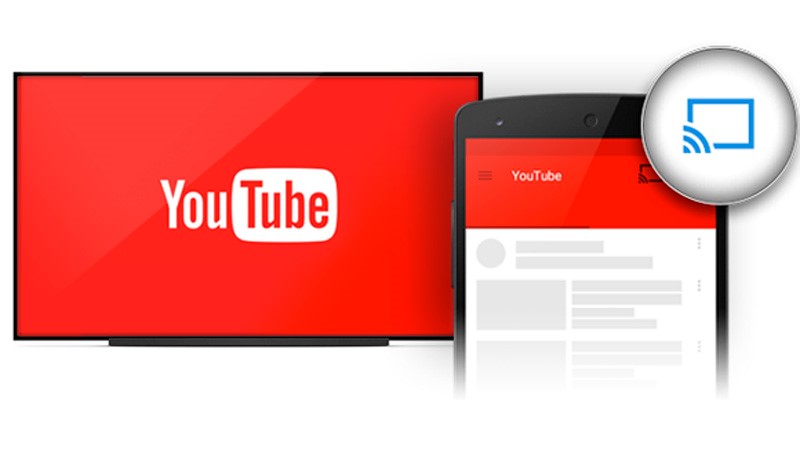
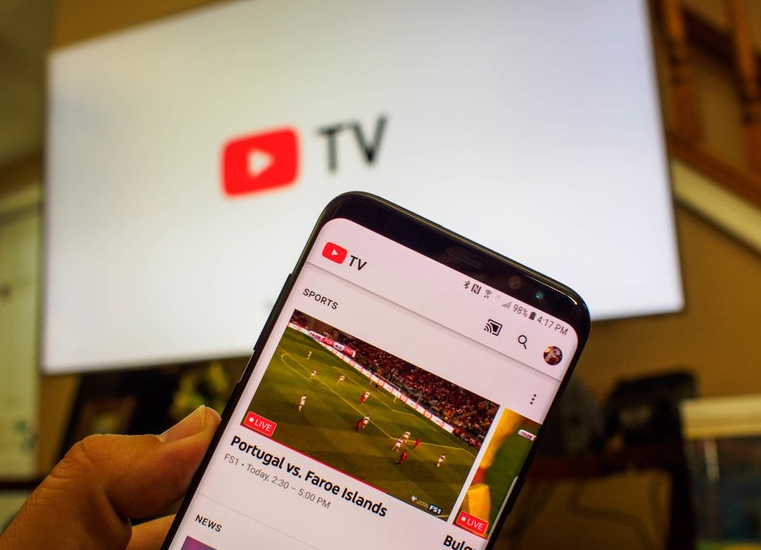
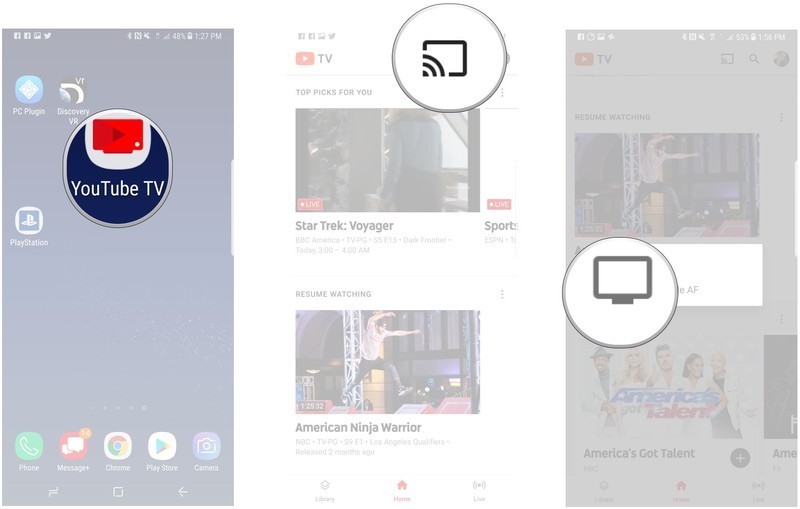
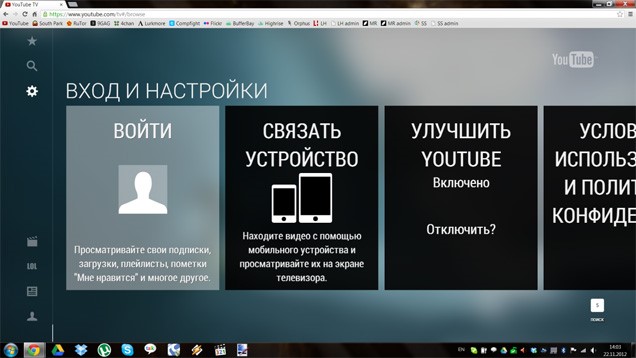
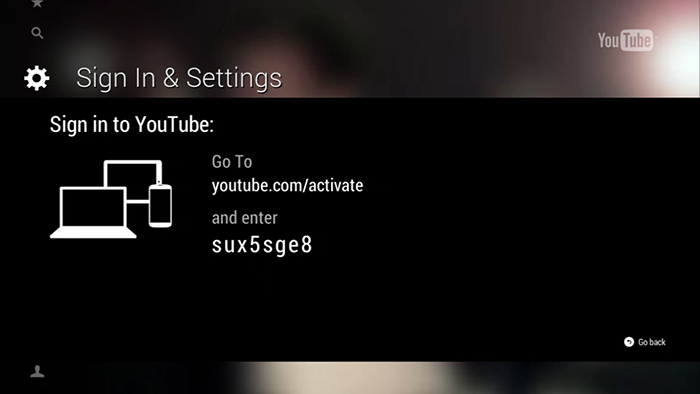
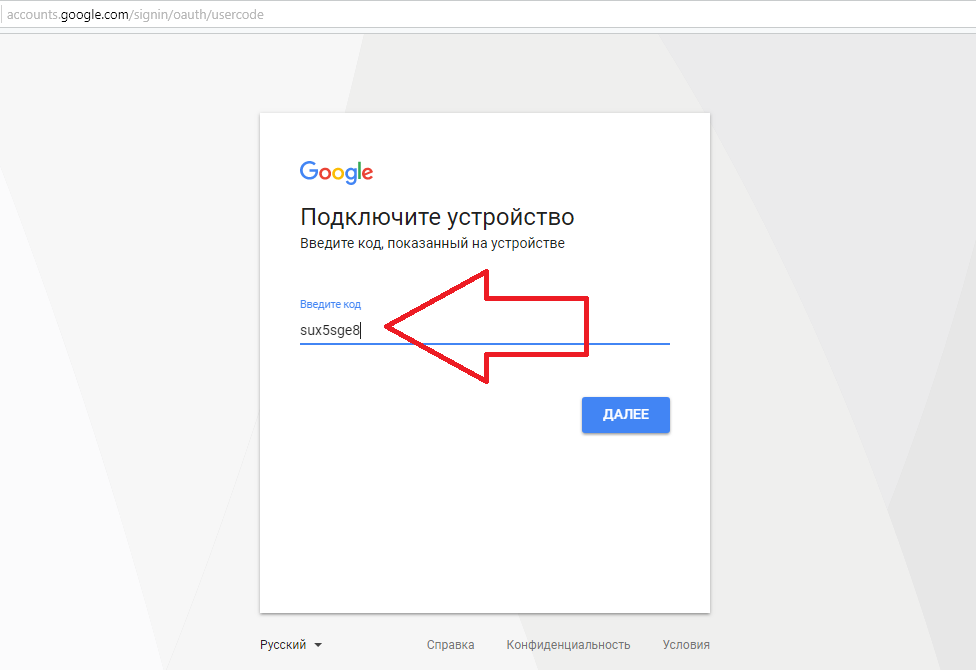
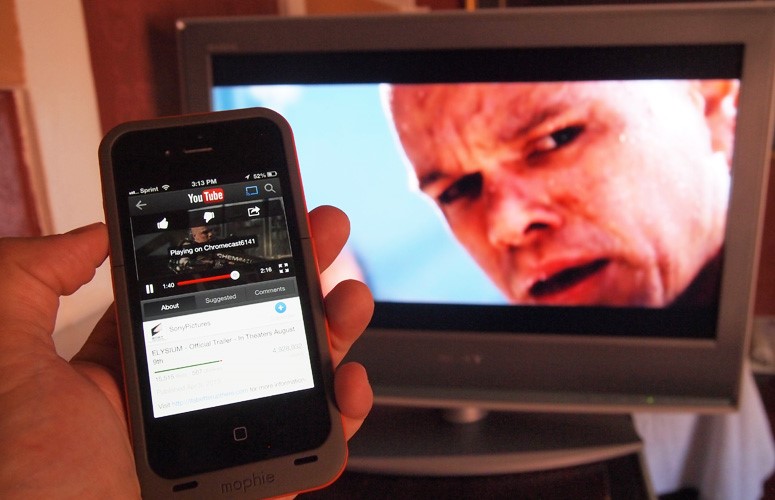
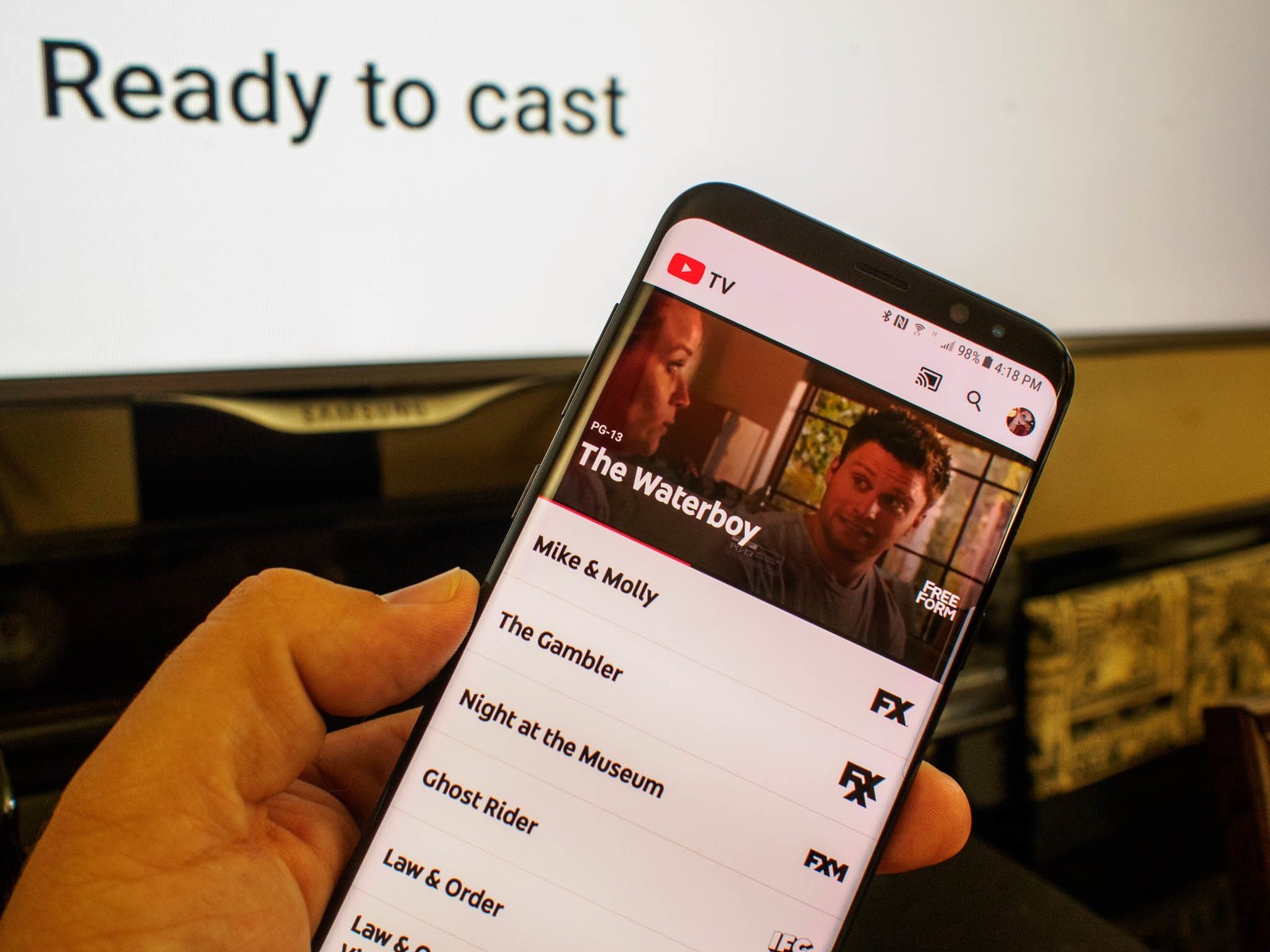


![Сколько зарабатывают блогеры на YouTube: От Wylsacom до Марьяны Ро [Рейтинг самых популярных]](https://geek-nose.com/wp-content/uploads/thumbs_dir/youtube-gears-1udzm779oy37eis1o5ic92x8is13svvwyakvoskl19l0.jpg)

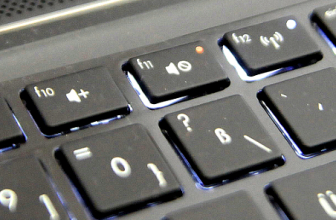



Добавить комментарий